Како уклонити лозинку на улазу у Виндовс 10
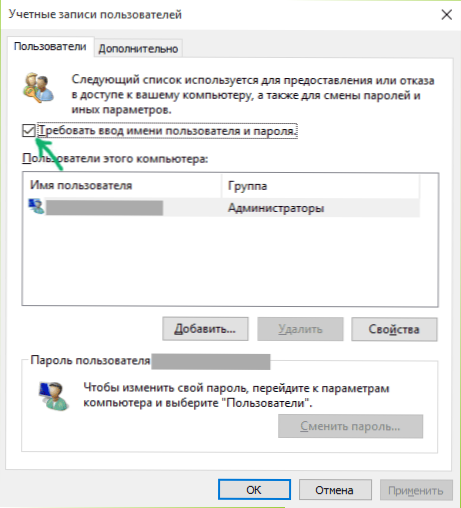
- 4037
- 707
- Grant Kutch
Упуте описују неколико начина за уклањање лозинке на улазу у Виндовс 10 када укључите рачунар, као и одвојено када напустите режим спавања. То се може учинити не само да користите поставке рачуна на контролној табли, већ и помоћу уређивача регистра, напајања (да бисте искључили захтев за лозинку када изађете из сна) или бесплатни програми за укључивање аутоматског улаза, или можете једноставно да избришете корисник лозинке - све ове опције су детаљно описане у наставку.
Да би се извршили доле описане у даљем тексту и омогућавају аутоматско улаз у Виндовс 10, ваш рачун мора имати права администратора (обично то је подразумевано на домаће рачунаре). На крају чланка постоји и видео упутство у којима је прва од описаних метода јасно приказана. Према новијој верзији система, овде је доступан материјал: Како уклонити лозинку на улазу у Виндовс 11. Центиметар. Такође: Како ставити лозинку на Виндовс 10, како ресетовати лозинку за Виндовс 10 (ако сте је заборавили).
- Како уклонити лозинку на улазу (Онемогући захтев за лозинку) у подешавањима рачуна
- Аутоматски Виндовс 10 Унос лозинке помоћу уређивача регистра
- Искључите лозинку када изађете из режима мировања Виндовс 10
- Улаз у Виндовс 10 Без лозинке помоћу аутолоконског система Мицрософт Сисинтерналс
- Како у потпуности избрисати Виндовс 10 корисничку лозинку
- Видео упутство
- Додатне Информације
Искључивање захтева за лозинку на улазу у Подешавања корисничких налога
Први пут за уклањање захтева за лозинком приликом уласка система Виндовс 10 је врло једноставан и не разликује се од тога како је то урађено у претходној верзији ОС-а. Морате да предузмете неколико једноставних корака.
- Ако се у вашем систему улаз не обавља на лозинку, већ ПИН кодом, прво искључите оба дела овог упутства: Како онемогућити захтев за креирање ПИН кода и бришете ПИН код у Виндовс 10.
- Притисните тастере за Виндовс + Р (где је Виндовс кључ Грмблем ОС) и унесите Нетплвиз или Контролни усерПассВордс2 Затим кликните на дугме У реду. Оба тима ће узроковати изглед истих поставки прозора.
- Да бисте омогућили аутоматско улаз на Виндовс 10 без уноса лозинке, изаберите корисника за који је потребно да уклоните захтев за лозинку и уклоните ознаку са "Потражите корисника и лозинку". Ако нема такве марке, овде је описано решење: Шта да радите ако не постоји смисао да захтијева унос корисника и лозинке у Виндовс 10.
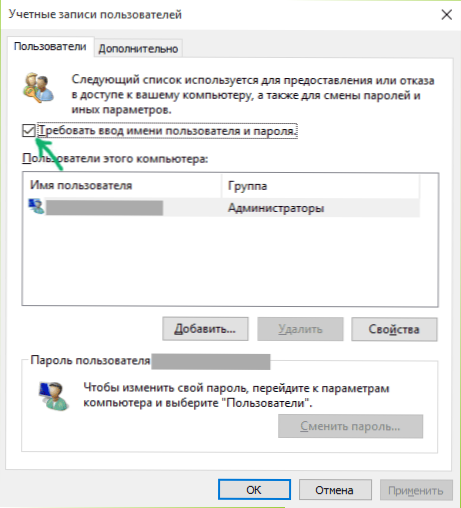
- Кликните на "ОК" или "Примени", након чега ћете морати да унесете тренутну лозинку и потврду за одабрани корисник (који можете да промените једноставним увођењем другог пријавног). Пажња: Ако користите Мицрософт налог и метода не ради, покушајте поново, али у горњем пољу, уместо именог корисничког имена, наведите везану адресу е-поште (е-пошта).
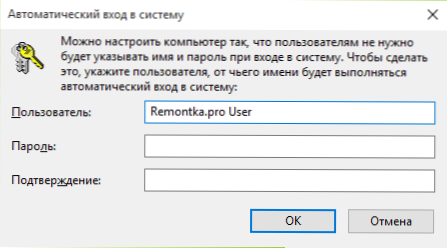
Такође, према неким прегледима, ако је искључивање лозинке за радове одмах - покушајте да га извршите два пута: Искључено, примењено, примењено, укључено, поново искључено.
У случају да ознака "захтева име корисника и лозинке" није у прозору, идите на параметре - Рачуни - Опције уноса и проверите да ли постоји "Потражите унос са Виндовс Поздрав за Мицрософт налог". Ако постоји, искључите и поново уђите у поставке аутоматског уноса на систем. Ако не, покрените командну линију у име Администратора (како то учинити) и унесите наредбу (притиском на ЕНТЕР након ИТ):
РЕГ ДОДАТАК "ХКЛМ \ СОФТВАРЕ \ Мицрософт \ Виндовс НТ \ ЦуррентВерсион \ Лозинка \ Уређај" / В ДевицеПассбуилдверватион / Т рег_дворд / д 0
Након завршетка команде, затворите командну линију и поново покрените рачунар. Затим поновите горе описане кораке - поента за искључивање захтева за лозинку треба да се појави. Такође, опција "Захтијева унос корисника и лозинке" неће бити доступна ако је ваш рачунар тренутно повезан на домен. Међутим, могуће је онемогућити захтев за лозинку користећи уредник регистра, иако је ова метода мање сигурна него што је управо описано.
Како уклонити лозинку на улазу помоћу Виндовс 10 Регистар Едитор
Постоји још један начин да се горе ради на горе - да се користи уредница регистра за то, међутим, треба имати на уму да ће се у овом случају ваша лозинка чувати отворена као један од Виндовс регистра, респективно, било ко може да је види. НАПОМЕНА: Даље, такође ће се размотрити слична метода, али са шифровањем лозинки (користећи систем сисинтернала).
Да бисте започели, покрените Виндовс 10 Регистри Едитор, за то, притисните тастере Виндовс + Р, унесите Регедит И кликните на Ентер.
Идите у одељак Регистра
Хкеи_лоцал_мацхине \ Софтваре \ Мицрософт \ Виндовс НТ \ ЦуррентВерсион \ Винлогон
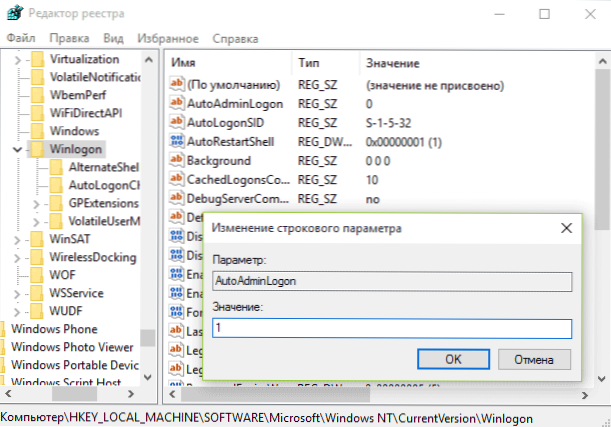
Да бисте укључили аутоматски упис у систем за домен, Мицрософт налог или локални рачун Виндовс 10, следите следеће кораке:
- Промените вредност Аутоадминлогон (двапут кликните на ову вредност са десне стране) са 1.
- Промените вредност ДефаултдомаинНаме У име домена или назив локалног рачунара (можете видети у својствима "овог рачунара"). Ако ова вредност није, може се креирати (десно дугме миша - креирати - параметар стринг).
- Ако је потребно, промените се ПодразумеваноСернаме на другој пријави или оставите тренутног корисника.
- Креирајте параметар низа ДефаултПассворд и као вредност, наведите лозинку за рачун.
Након тога можете затворити уредник регистра и поново покренути рачунар - улаз у систем под одабраним корисником требало би да се догоди без захтева за пријаву и лозинку.
Како искључити лозинку приликом напуштања режима сна
Такође је потребно да уклоните Виндовс 10 Захтев за лозинку када оставите рачунар или лаптоп из сна. За то систем пружа посебно подешавање које се налази у (кликните на икону обавештења) Сви параметри - Рачуни - Параметри уноса. Иста опција се може променити коришћењем уредника регистра или уреднику политике локалне групе која ће бити приказана касније.
У одељку "улаз" (на неким рачунарима или лаптопима, такав одељак не може бити) постављен "никада" и након тога, када напустите сан, рачунар неће поново поставити вашу лозинку.
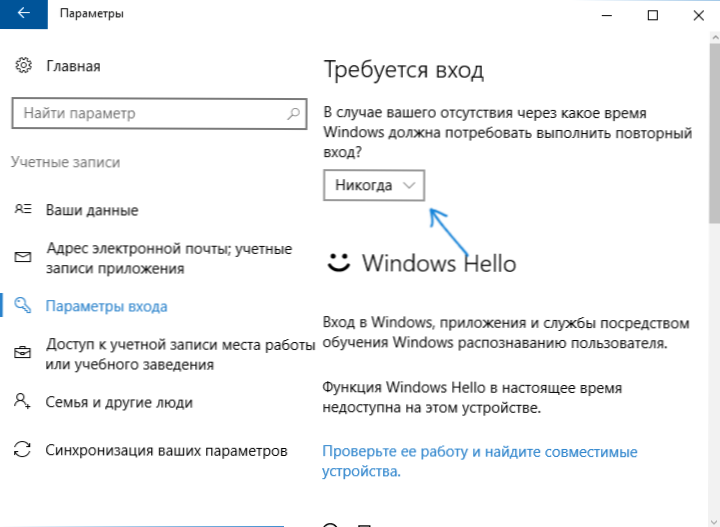
Постоји још један начин да искључите захтев за лозинку за овај сценарио је да користите ставку "Повер" на управљачкој плочи. Да бисте то учинили, напротив у програму Схеме која се тренутно користи, кликните на "Подешавања круга напајања", а у следећем прозору - "Промените додатне параметре напајања".
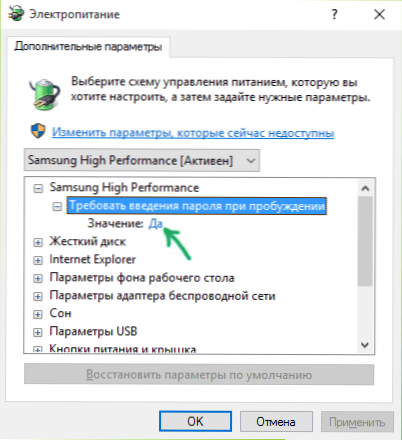
У прозору додатних параметара кликните на "Промени параметре који су сада недоступни", након чега мења вредност "Захтевајте увођење лозинке приликом буђења" на "не". Примените поставке направљене. Не на свим системима у параметрима напајања пронаћи ћете такву тачку, ако је одсутан, недостаје нам овај корак.
Како онемогућити захтев за лозинку приликом напуштања сна у уређивачу регистра или уреднику политике локалне групе
Поред парамера Виндовс 10, можете да онемогућите захтев за лозинку када систем излази из режима мировања или гибернације променом релевантних параметара система у регистру. То можете учинити на два начина.
За Виндовс 10 Про и Ентерприсе, најједноставнији начин биће коришћење уредника локалне групе политике:
- Притисните вин + р тастере и унесите Гадит.Магистар
- Идите на одељак за конфигурацију рачунара - Административне предлошке - систем - контрола напајања - Параметри за спавање.
- Пронађите два параметра "Потражите лозинку приликом напуштања начина спавања" (један од њих за напајање из батерије, а друго из мреже).
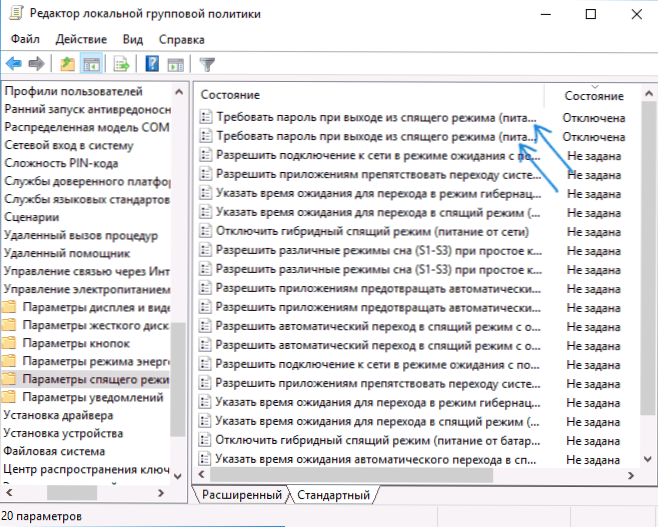
- Двапут кликните на сваки од ових параметара и инсталирајте "Искључено".
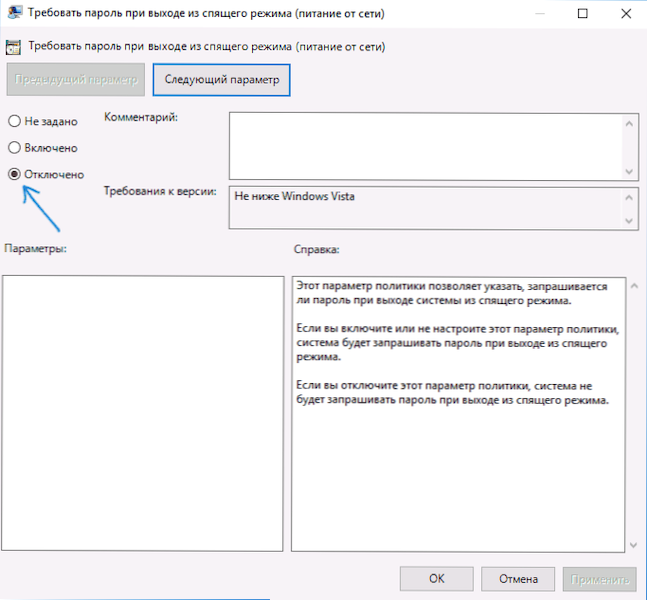
Након наношења поставки, лозинку приликом напуштања режима спавања неће се више тражити.
У оперативним системима Виндовс 10 нема кућног уредника локалне групе политике, али то можете учинити помоћу уређивача регистра:
- Идите на уређивач регистра и идите у одељак
Хкеи_лоцал_мацхине \ Софтваре \ Политике \ Мицрософт \ Повер \ ПоверСеттингс \ 0Е796БДБ-1007Д6-А2Д5-Ф7даА51Ф51
(У недостатку ових пододеља, креирајте их користећи "Креирај" - "одељак" контекстуалног менија са правом на притиском на постојећи одељак). - Креирајте две вредности ДВОРД-а (на десној страни уређивача регистра) са именима АЦСЕТТИНИНДЕКС и ДЦСЕТТИНИНДЕКС, вредност сваког од њих је 0 (то је то одмах након стварања).
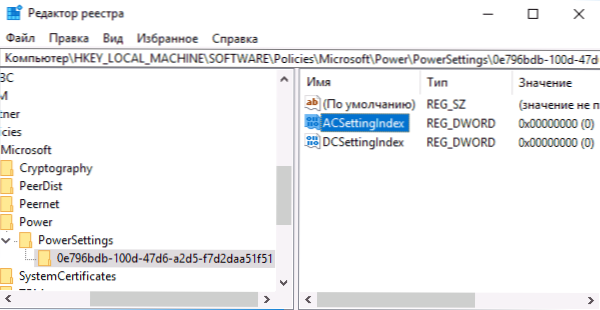
- Затворите уређивач регистра и поново покрените рачунар.
Спремни, лозинка након излаза Виндовс 10 неће се затражити од сна.
Како омогућити аутоматско улаз у Виндовс 10 помоћу Аутолокона за Виндовс
Још један једноставан начин искључивања лозинке која улази на улаз у Виндовс 10 и да га аутоматски извршите - Бесплатан аутологон за Виндовс програм, који је доступан на званичној страници ХТТПС: // Доцс.Мицрософт.ЦОМ / РУ-РУ / СИСИНТЕРНАЛЛ / Довнлоадс / Аутологин.
Ако из неког разлога, начини искључивања лозинке на горе описаном улазном уносу, не могу вам сигурно испробати ову опцију, у сваком случају, дефинитивно неће бити штетно у њему и то ће највероватније радити. Све што је потребно након покретања програма је да се сложи са условима коришћења, а затим унесите тренутну пријаву и лозинку (и домен, ако радите у домену, обично вам није потребан ваш кућни корисник, програм може Аутоматски замените име рачунара) и притисните дугме Омогући.
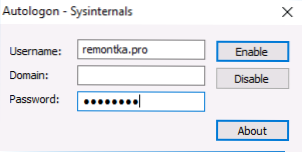
Видећете информације да је укључен аутоматски улаз у систем, као и порука коју су подаци за улаз пребачени у регистар (т.е. У ствари, ово је друга метода овог руководства, али сигурнија). Спремни - на следећем преношењу или укључивању рачунара или лаптопа, нећете требати да унесете лозинку.
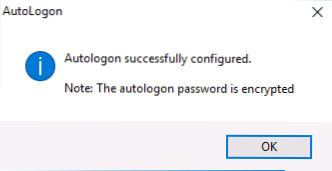
У будућности, ако треба да укључите Виндовс 10 лозинку за захтев поново - Поново покрените аутологон и кликните на дугме "Онемогући" да бисте онемогућили аутоматско улаз.
Како у потпуности уклонити корисничку лозинку за Виндовс 10 (Уклони лозинку)
Ако користите локални налог на рачунару (види. Како избрисати Виндовс 10 Мицрософт налог и користите локални налог), можете у потпуности уклонити (Избрисати) лозинку за свог корисника, а затим неће морати да се унесе, чак и ако блокирате рачунар ВИН + Л. Да бисте то учинили, следите следеће кораке.
Постоји неколико начина да се то уради, један од њих и вероватно, најједноставније - помоћу командне линије:
- Покрените командну линију у име администратора (за то можете почети да куцате "командна линија" у потрази за плочем за задатак и када постоји жељени елемент, кликните на њу десним дугметом миша и изаберите ставку менија име администратора.
- У командној линији користите следеће наредбе у реду, притиском на Ентер након сваког од њих.
- Нето корисник (као резултат извршења ове наредбе видећете листу корисника, укључујући скривене системске, под именима под којима су у систему. Запамтите правопис свог корисника).
Нето корисничко име о_пализер ""
(Штавише, ако се корисничко име састоји од више речи, такође га узмите у наводницима).
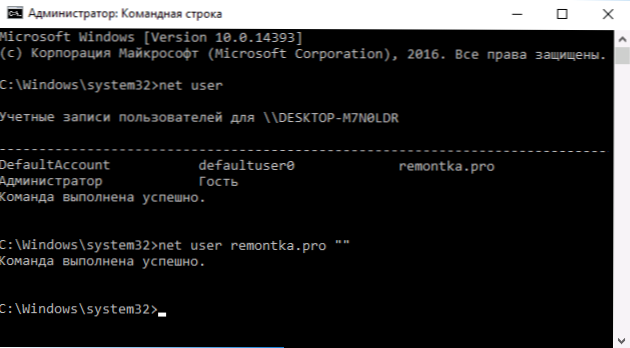
Након извршења последње наредбе, корисник ће имати лозинку и неће га требати уносити да унесете Виндовс 10.
Видео упутство
Додатне Информације
Судећи по коментарима, многи корисници Виндовс 10 суочени су са чињеницом да чак и након искључивања захтева за лозинку на сваком случају, понекад се тражи након што се рачунар или лаптоп не користи неко време. И најчешће је разлог за то био на -Сцреенсавер са параметром "да се покрене са улаза у систем".
Да бисте искључили ову ставку, притисните вин + р тастере и унесите (копирај) следеће на прозор "Извршите":
Контролни сто.ЦПЛ ,, @ Сцреенсавер
Кликните на Ентер. У прозору за отварање сцреенсавер уклоните ознаку "Старт са улаза на систем" или у потпуности искључите Сцреенсавер (ако је активни сцреенсавер "празан екран", а то је и заслони укључен, тачка за искључивање усавршавања Као "не").
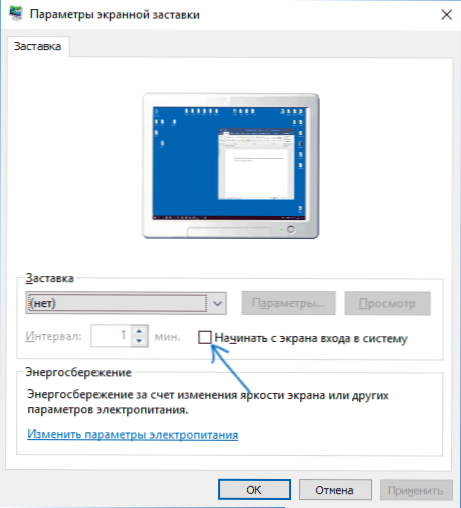
И још једна тачка: У последњим веричима Виндовс 10 појавила се функција динамичке блокирања, чије су подешавања у параметрима - Рачуни - Параметри уноса.
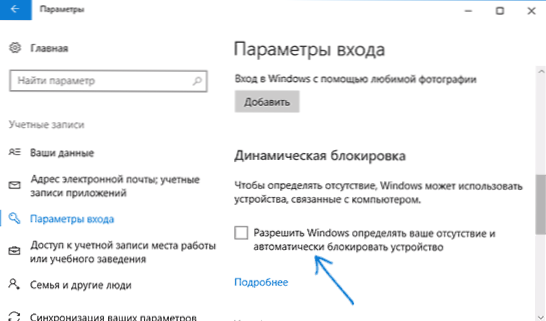
Ако је функција укључена, затим Виндовс 10 се може блокирати лозинком када вам, на пример, оставите рачунар са паметним телефоном коњугованим са њом (или искључите Блуетоотх).
И последња нијанса: Након што је неких корисника, након коришћења прве методе искључивања лозинке за улазак у систем, на систему уноса система и лозинка захтева лозинку. То се обично дешава када користите Мицрософт налог, могуће је могуће решење у упутствима два идентична Виндовс 10 корисника на улазу.
- « Како сазнати који је процесор на рачунару - 5 начина
- Опоравак података у активном опоравку датотека »

